魅族NFC标签是魅族手机一个比较吸引人的特色,NFC标签是一个小小的可以擦写输入的小芯片,我们可以将一些个性化的功能写进去。魅族NFC怎么用?具体下面介绍下魅族手机NFC功能的使用方法技巧。

魅族NFC标签套装共有6枚,他们分别是“会议”、“名片”、“WiFi”、“睡眠”、“驾驶”和“自定义”标签。在这些标签中,“会议”和“睡眠”是对应两种情景模式的,“驾驶”是为蓝牙配对汽车而设置的,“WiFi”是用来共享无线网络的,“名片”是用来传输个人名片的。
为了更好将NFC标签应用到生活中,我们就打开手机的“设置”-“网络”-“NFC”中,进一步配置这些标签吧。
Flyme对于睡眠和会议的情景模式下可调节的参数为:“静音/振动/重复来电提醒/来电白名单/新消息呼吸灯闪烁”这几项:
睡眠模式:官方默认就打开了“静音”选项,为了能让您更好的休息,您可以根据实际情况自己配置其他选项。
会议模式:官方默认开启“静音”、“振动”和“新消息呼吸灯闪烁”,您可以根据实际情况自己配置其他选项。
如何写入NFC标签: 当我们设置好需要的情景模式后,将手机背面靠近NFC标签,写入数据,写入成功后手机会提示成功。
如何使用NFC标签: 在非NFC写入状态下,打开NFC开关,任意界面均可以通过“手机靠近NFC标签”进行标签读取,并进入设置的相应情景模式,再次扫描或者点击状态栏的“NFC状态”均可以退出相应情景模式,如下图所示。
经过以上2个情景模式的讲解,相信大家也已经掌握了NFC标签是该如何使用了吧,试想一下,每晚睡觉的时候,只要把手机往标签上一放,就能舒舒服服一觉睡到大天亮;开会进会议室前,手机一扫门口的标签,立刻免除开会时候,被响铃打扰的尴尬,多爽啊!
驾驶辅助:来电语音播报/短信语音播报/拒绝来电后短信回复/自动播放音乐,您可以根据实际情况自己配置其他选项(这里我有点纳闷为什么没有蓝牙开启选项,希望以后能够改进)
在Flyme固件支持的情况下,扫描“驾驶辅助”NFC标签还可以打开手机的“驾驶辅助”功能、,详见:【教程团】教你如何玩转Flyme4的驾驶模式。
WLAN网络:在该功能处,您可以将当前或者曾经连接过的无线网络信息(SSID/密码)写入到NFC标签中,陌生用户只需要接触下NFC标签,便可免去选择SSID和输入密码之繁琐,直接登陆到您的无线网络中,非常方便。
名片:在该功能处,可以将手机中的联系人信息写入到NFC标签中,使之成为电子名片,接触该NFC标签即可完成联系人的添加,并会打开联系人详情界面以供查看。(受NFC标签容量制约,无法写入过多的内容)
自定义:该功能处,提供了自主设计情景模式和自动打开应用APP的功能,可以随用户自己随心定制,在这个界面总算找到了GPS和蓝牙这些本该属于“驾驶”模式的选项,因为Flyme的驾驶模式可以针对特定蓝牙设备自动开启,因此,笔者就自己在“自定义”标签中,定制了属于自己的“驾驶”模式,开启“蓝牙”和“GPS”,并且打开导航APP,这样每次上汽车,我的手机就瞬间变成能语音操作的万能导航仪啦!
看到这里,我想大家也已经完全了解了NFC标签的使用方法了,虽然我们买到的NFC标签图案已经设定给每个特殊的应用场景了,但是实际上我们可以无视图案的内容,自己定义每个标签的实际功能。
有的朋友肯定会问了,那这些NFC标签,其他的手机能用吗?据笔者了解,除了写入的联系人标签是可以通用的外,其他的功能均是魅族手机才能正常读取使用的,但是NFC标签的介质都是通用的,这套东西也可以供其他品牌手机写入数据之用的哦!
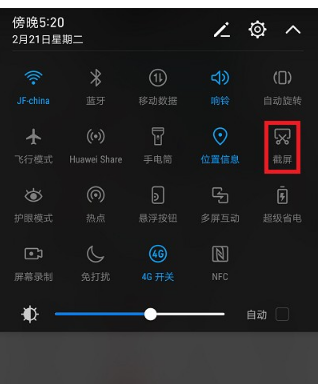
荣耀v9怎么截屏是很多小伙伴问到的,对于刚入手的朋友来说,可能都不太了解荣耀v9截屏按钮在哪里,这里我们就一起来了解一下荣耀v9怎么截屏。
荣耀v9怎么截屏?
荣耀v9虚拟按键截屏:
通过下拉菜单,可以直接找到截屏按钮,点击截屏即可。
荣耀v9物理按键截屏:
【音量减】和【电源键】同时按一下,即可截屏。
截屏图片会自动保存在相册中。
关于荣耀v9怎么截屏及荣耀v9截屏快捷键我们就要了解到这里,希望对大家有帮助。
